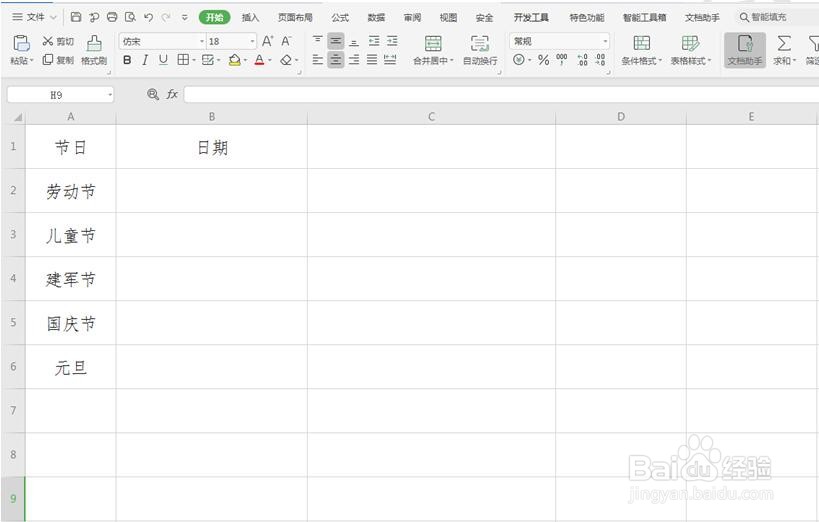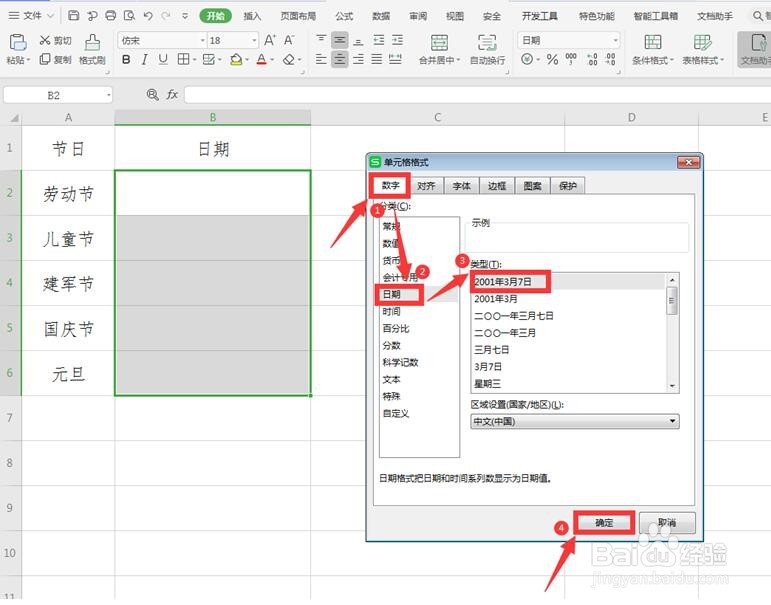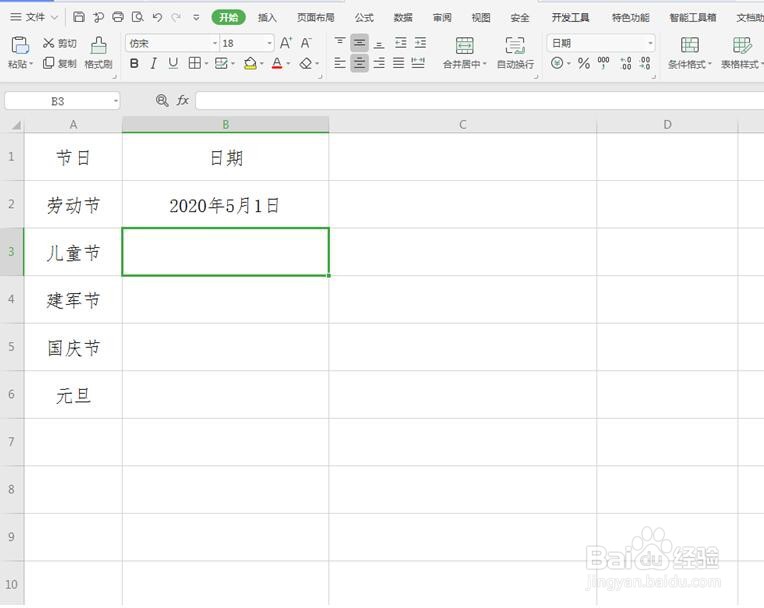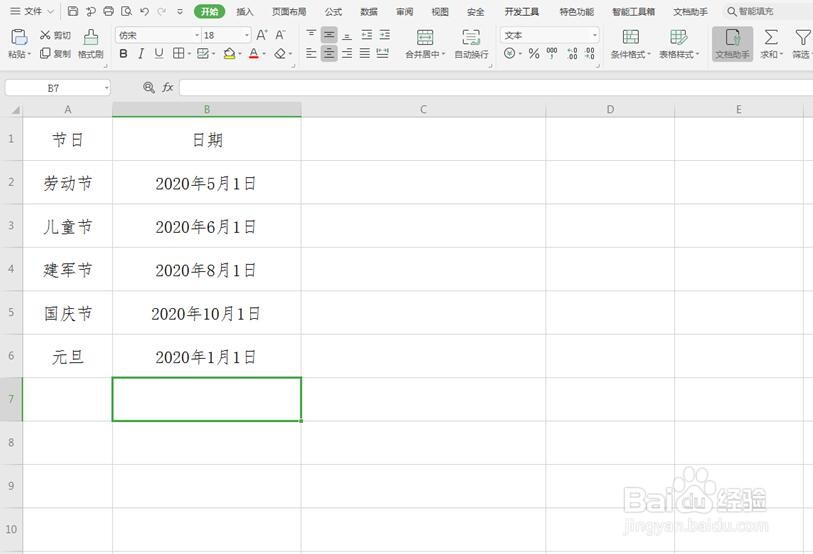如何快速在WPS Office Excel中输入自定义日期
1、首先打开一个表格:
2、选中B列所有需要输入日期的单元格,右键弹出下拉菜单,选择【设置单元格格式】:
3、在【数字】选项下,分类一栏选择【日期】,类型选择“2001年3月7日”,点击确定:
4、此时我们在B2单元格中输入“5-1”:
5、点击回车,会发现该单元格中的日期变成了自定义的样式:
6、我们依次输入相应的数字,所有的单元格全部呈现出事先设定好的自定义日期:
声明:本网站引用、摘录或转载内容仅供网站访问者交流或参考,不代表本站立场,如存在版权或非法内容,请联系站长删除,联系邮箱:site.kefu@qq.com。
阅读量:36
阅读量:85
阅读量:67
阅读量:96
阅读量:56